しかし、オーディオの電源ネタですが尽きませんねー。ブログの趣旨としてはオーディオの面白さを伝えていけたらというコンセプトなんです。
それではオーディオの面白さって何か?
一つは自作することにあると思います。自作の良い所はあれこれやって自分の好みの音に近づけられるというものです。これは強い。
しかし、昨今のデジタルオーディオってブラックボックスで中々自作できるような余地がないと思っていました。所がありましたよ。そう、電源関係です!これからお話しするのはPCオーディオの電源強化編になるのですがそれでは時間を少し巻き戻して発端から話していきましょう。

目次
■発端。デジタルオーディオの高周波ノイズが可聴帯に聞こえる!
以前、デジタルオーディオの音質は変わらないは本当か?という記事を投稿したところおかげさまで多くの反響を頂きました。1と0しかないデジタルオーディオでもどういう訳か音質が変わる!変わるわけないという方も多いんですよね。
そこでわざとデジタルオーディオの音質が悪くなるよう配線して誰でも明らかにわかる音質劣化の一例を記事にしました。興味がある方は下記をご覧くださいね。
それでは、そもそもなぜ音質が悪くなるかというと先の一例ではデジタル回路から発生した高周波ノイズが飛んできてヘッドホンアンプの入力側で拾ってそれがノイズとして可聴帯に聞こえるという理屈でした。ジージーとかいうような無機の嫌な高音の音でした。そのため音楽を聴いていて明らかに聞こえない場合でも何となく耳が痛くなったり、音が曇っているなーというときはノイズが問題だったのかもしれません。
そうなると高周波ノイズがどこから飛んできてどのように影響が出ているのか興味がわきますよね!
■PCオーディオの問題点は何か?
ここから現在聴いているPCオーディオにフォーカスして何が問題になっているか実験を行う事にしました。PCオーディオではATX電源からスイッチングノイズが出ていますし、CPUやビデオカードなど大電流が流れて負荷が変動するような回路が多く積まれています。
そこでスペアナ(スペクトルアナライザ=ノイズの周波数成分と大きさを見る測定器)を使ってPCオーディオから出ている高周波ノイズを測定しました。
分かった事はCPUやビデオカードなどに電源を供給するケーブルから出る輻射ノイズが極めて大きいことです。まぁ大電流が流れますから言われてみればその通りと言えるかもしれません。単に12Vのラインと言っても直流だけではなくノイズが重畳された汚い電圧波形になっていました。

『ノンマル=コモンさん』高周波ノイズの擬人化です。ノイズ対策するほどミニサイズになって可愛らしくなるとか。
『ノンマル=コモンさん』へっ、変な設定を加えるのやめろー
■PCオーディオのケーブルは音質に配慮していない
輻射ノイズが多いCPU電源ケーブルやビデオカードのケーブルを見ていると気が付くことがありました。それはCPUやビデオカードの性能を出すために必要な仕様ではあるのですが、音質に配慮しているわけではないという事です。
どういうことかというと電流を流せるように何本も平行に配線していますがこれが輻射ノイズ的には宜しくないことです。輻射ノイズが大きくなり、外部からのノイズも拾いやすくなります。また、ループと言って配線がドーナツのような経路で流れるのも宜しくないです。音が妙な感じになったりすることがありますね。違和感があるといいますか・・・。
音が悪くなるのでオーディオではやらないですねー。少なくとも私はやった記憶がありません。

写真はCPUの電源ケーブルです。規格のようなのでどのPCでも同じだと思います。
そのためいくら良い低ノイズなATX電源を積んでも性能を十分発揮しきれていないと考えられます。これは勿体ない。
■『CPU電源ケーブルのリケーブル』という提案
そこで、ATX電源のCPU用のソケット、ピンレセクタプル、電源ケーブルを購入してCPU電源ケーブルを自作することにしました。そうそう、ピンレセクタプルをカシメてケーブルと圧着する工具も必要です。出来上がりはこんな感じです!慣れれば20~30分もあれば1本完成できると思います。興味のある方はぜひ試してみて下さい。

準備するものを書いておきます。必ずしもコレじゃないとダメという訳ではないです。色々試してみましょう。沼の始まりです。
【電源ケーブル】
まずは許容電流に注意する必要があります。CPUの電源ケーブルってどれくらい電流が流れるかというと例えば65WのCPUですと12Vで割って最低5.41A(アンペア)は必要です。元々のCPUの電源ケーブルはAWG18線の4本並列接続でAWG18線が1本16Aなので4本で64Aの許容電流になりますね。
一般的には流れる最大電流の2倍は許容電流が欲しい所です。そうなると私の環境では5.4A×2=10.8Aは必要そうです。AWG、許容電流で検索してみてください。ただ、元々付いているAWG18でも16Aなので1本でもなんとか良さそうです。
後は念のためケーブルを触ってみて温度が熱くなっていないかとか確認しましょう。許容電流が足りていない可能性があります。
今回は写真の2種類のケーブルをDIYしてみたいと思います。ベルデンの方はたまたま手持に有ったので使いました。丁度撚ってあるのでそのまま使えて楽です。こちらはスピーカー用のオーディオケーブルなのですが耐電流もあるし使えそうです。
下記の2種類のケーブルを使ってみました。それぞれ許容電流は41A、22Aです。
【コネクター】
CPUのコネクターですが、コネクターと専用のレセクタプル(ピン)がありますので購入しました。安価なのでリケーブルで線材まで変えて楽しむ場合は2~3セットくらい持っておいて良いと思います。ピンは余ると思いますがとっておきましょう。
【カシメ工具】
AWG18のレセクタプルをカシメ出来る工具という事でIWISS社の下記を購入しました。極小・小型端子対応を購入しました。
適応表を載せておきますので適した工具を購入します。圧着の仕方は『圧着端子、圧着方法』などでネットで検索すれば出てきます。
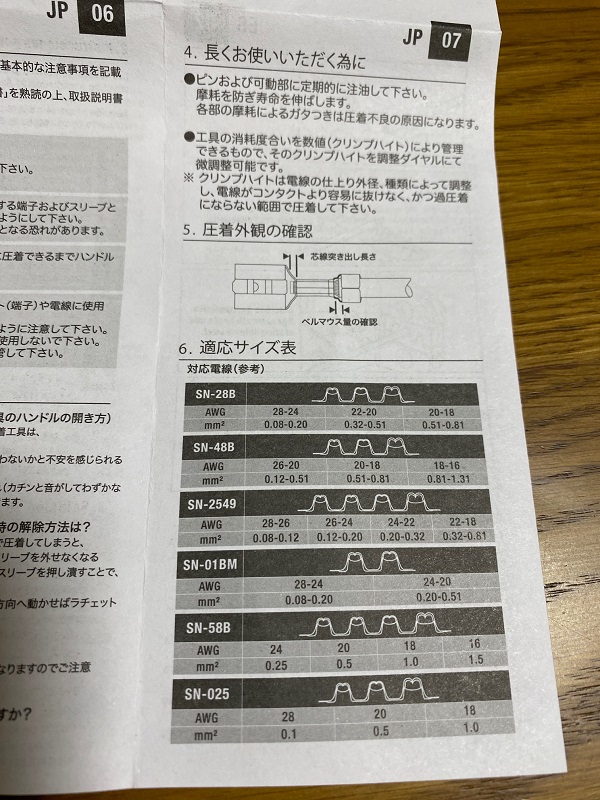
【注意点】
レセクタプルピンの圧着はケーブルの芯線が太いと入りきらないかもしれないのでその場合は先端の所で少し本数を減らして余分な線はカットしてしまいます。その状態でカシメます。抜けないかしっかり引っ張って確かめます。失敗してもピンは余分にありますのでとにかくしっかりカシメます。
写真は芯線しかカシメていません。芯線が太かったので。本来はビニル被覆を少しはさんでカシメます。ちゃんとカシメたい方はネットで見本を検索してみましょう。

レセクタプルピンをカシメたらコネクタに差し込みます。一度差し込むとロックがかかって抜けなくなります。ロックがかかるまで差し込みます。写真で見ると上4列がプラス、下4列がグランドです。
上側の1ピンと下側の1ピンにプラスマイナスを絶対間違えないように注意して差し込んでください。間違えるとATX電源が破損する可能性があります。
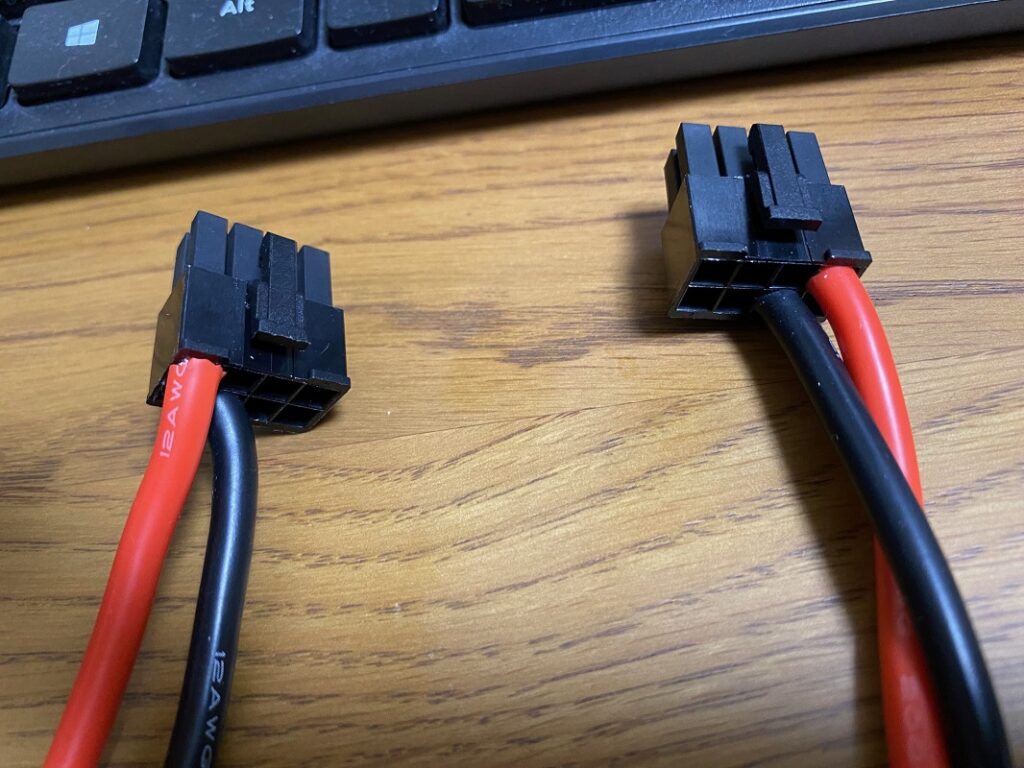
例えばプラス側なら上部4か所の差込口どれでも動作するのですが今回は写真のようにグランド側の線と対角に接続しています。これは余り離すとループが広がるので良くなさそうというのと、線と線が当たりそうだったので少し離したという意味合いがあります。ピンアサインは下記のサイトが参考になると思います。
【ケーブルの長さについて】
ケーブルの長さは少し余裕をもって作成した方が良いと思います。後で片側を切って新しいコネクタを取り付ければ短くすることもできます。
【ケーブルの撚り方について】
フォロワーさんによるとケーブルを撚るピッチによっても音が変わるようです。ピッチとケーブルの周波数特性は何らかの相関があると思います。また、テンションをきつく巻くかゆるく巻くかなどの要素もありそうです。以前試した時はテンションは余りきつくない方が音もきつくなくて良かった記憶があります。ピッチは1センチから数センチくらいまでが良さそうに思います。色々試してみましょう。
完成した感じを動画で撮ってみました。
■『ツイスト1ペアリケーブル』音のインプレッション
この方法を『ツイスト1ペアリケーブル』と命名しておきます。
ツイスト2ペアリケーブルもあり得ると思います。1ペアに比べて抵抗値は半分ですがループは増えるので音には一長一短が出ると思います。
さーここまでうまく出来たでしょうか。早速音出ししたい所ですが、配線は十分間違いがないか確認してから電源を入れます。無事PCが起動しても異常がないか少し様子を見ましょう。この辺は自己責任ですよー。
さて、音はというと嫌な感じの音が少なくなったなーというのがファーストインプレッションです。音場の静寂さが増して雰囲気が良くなりました。ボーカルも色気が出て良くなりましたね。これは最近では中々のヒットだと思います。Amazon musicって中々、静寂さや色気、艶といった音が出にくいのかなぁと思っていた時もあったのですがPCにも問題があったことが分かってきました。そして、まだまだ伸びしろがありそうです。これは勉強になりました。
写真や動画のように輻射ノイズが多い環境なのでそれがどうやらマザーボードや他のケーブルにも干渉したり飛び込んだりして音を劣化させるようです。ビデオカードやメインのマザーボードのケーブルも未対策ですが適応すれば効果が期待できそうです。

CPUの電源ケーブルで音が変わるというのは信号系のケーブルと違って今一イメージが湧きにくいのですが、以前アナログオーディオでやっていたことが使えそうなことが分かりました。アナログもデジタルも結局やる事は同じような気がしますね。
【おまけ1】
ケーブルは2種類試してみましたがケーブルによる音色の差もあるようです。AWG12のシリコンケーブルは被覆が柔らかく音も柔らかめだと思いました。芯線が凄く細くて何十本と束ねてあるようです。ただ、少しエネルギー感が落ちる感じがしました。おとなしい感じです。
一方、ベルデンのケーブルは情報量が多く芯のある感じの音だと思いました。個人的にはこちらが好みでした。ついでに現行のリニア電源のケーブルもホームセンターのビニルケーブルからベルデンのケーブルに全部変えてみました。音の雰囲気も良くなったと思います。これは試してよかった!色々線材を変えて遊べそうです。
【おまけ2】
ついでにこの際、フロントパネルの使っていないUSBケーブルなどのインターフェイスのケーブルは全てマザーボードから外しました。WIFIの使っていないアンテナも外しました。泣けることに外すほど良くなる感じです。なんだろ、ノイズの影響かな。経験則ですが一般的に動作していない配線でも外すほど音は良くなる傾向があると思います。もっと早く気が付いていればなぁ。まぁ良くなったので結果オーライですね。PC内部配線の方は大分シンプルになりました。
まだまだ続くよー。
今日はここまでにします。最後までお読みいただきありがとうございました。
オーディオの電源を強化しようの発端。始まりの物語についてはpart1~part9のいずれかに書きましたのでそれぞれのページを参考にして見て下さい。一応下記にリンクを貼っておきますね。
ACアダプターから発生するスイッチングノイズに気が付いたことから物語がスタートします。
FiiO K7やその他、ACアダプターから発生するスイッチングノイズをオシロで見てみました。また、対策としてシンプルなノイズフィルターを作成して効果を確認しました。まさかのあの人物もヒアリングをしてくれました。
シンプルな電源に入れるノイズフィルターの定数を変更して音の変化を確認しました。また、市販の電源に入れるノイズフィルターも試しています。
市販の電源に入れるノイズフィルターの使いこなしや音のインプレッションなどを書きました。電源沼楽しー。
ノイズが小さいリニア方式のACアダプターを試して見ました。また、スイッチングノイズをAMラジオで受信して音を聴いてみる実験を行いました。(動画あり)
超ローノイズのACアダプターというiFiさんの電源を試して見ました。音のインプレッションや電源ノイズの波形観測など行っています。
電源ラインの強化という事で電源タップをオーディオグレードに変えてみました。音のインプレッションや一般的な電源タップとの比較で内部を分解して構造を比較をしてみました。
究極の低ノイズ電源といえばバッテリーですね。乾電池によるバッテリー電源の音のインプレッションやLANハブからくるスイッチング電源のノイズを取るとどうなったかなど記事にしました。
今までのオーディオの電源を強化してみようpart1~part8までの総括になります。最終回。といってもまだ一週目。また、どこかで会いましょう。
以前記事にしたpart1~part9までの総括はこちらからご覧いただけます。
【後日談】その後、電源強化のお話再開。2週目part10~part18までになります。主にPCオーディオ電源強化編です。かなり突っ込んだ話になっていますがPCの電源強化もやりがいありますよー。
【後日談】その後の顛末として、電源強化3周目、超ローノイズ電源編を総集編として記事にしました。全部読み出来ます!
ブログランキングに参加しました。面白いと思ったらぽちっと応援してくださいね。
にほんブログ村





